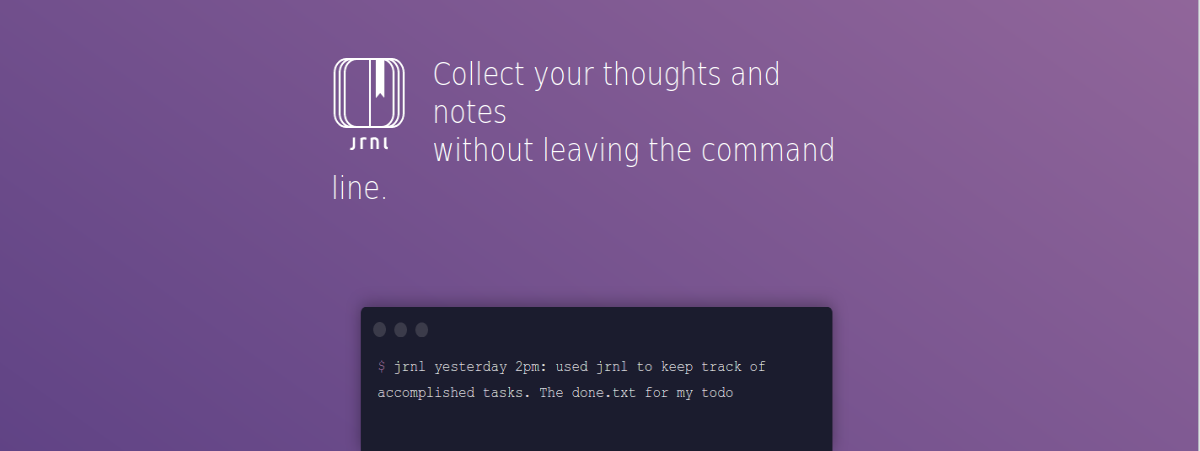
Pada artikel selanjutnya kita akan melihat jrnl. Ini adalah aplikasi jurnal sederhana untuk baris perintah. Jurnal ini disimpan sebagai file teks biasa yang dapat dibaca manusia. Kami juga dapat menempatkannya di folder Dropbox untuk sinkronisasi instan. Opsional buku harian juga dapat dienkripsi menggunakan AES 256 bit.
Untuk penggunaan profesional, jurnal dapat membantu Anda mencatatnya melacak hal-hal yang kami lakukan dan cara kami melakukannya. Ini juga dapat digunakan sebagai cara cepat untuk melacak perubahan, karena imajinasi saat bekerja bisa tidak terbatas, tetapi ingatannya tidak.
Jrnl akan mengizinkan kita menambahkan entri cepat dari baris perintah, mencari entri sebelumnya, dan mengekspor ke format teks kaya seperti HTML dan Penurunan Harga. Ini juga akan memungkinkan kita memiliki beberapa buku harian, yang berarti kita akan dapat memisahkan entri pekerjaan kita dari yang pribadi. Program menyimpan input sebagai teks biasa, jadi meskipun jrnl berhenti bekerja, data kami masih dapat diakses.
Instal jrnl di Ubuntu
Como jrnl adalah program Python, cara termudah untuk menginstal program ini di Ubuntu adalah dengan pip3. Jika Anda tidak memiliki ini Pustaka dan pengelola paket Python, itu dapat diinstal dengan mengetik di terminal (Ctrl + Alt + T):
sudo apt install python3-pip
untuk periksa apakah PIP 3 telah diinstal kami melaksanakan:
pip3 --version
Setelah penginstalan PIP, jika diperlukan, kami akan melakukannya instal jrnl mengetik di terminal yang sama:
pip3 install jrnl
Dengan perintah ini kami akan memastikan untuk mendapatkan versi terbaru dan terbaik. Setelah penginstalan, kami dapat memeriksa bahwa semuanya sudah benar mengetik:
jrnl -v
Cara menggunakan jrnl
Sekarang kapanpun kita membutuhkannya membuat catatan atau rekaman, kita hanya perlu mengetik di terminal (Ctrl + Alt + T) perintah berikut, dan itu akan didaftarkan dengan stempel waktu. Dalam proses pertama Anda, Anda akan mengajukan beberapa pertanyaan kepada kami, lalu Anda siap untuk mulai bekerja.
jrnl
Kami juga akan bisa temukan tiket pada tanggal tertentu mengetik di terminal (Ctrl + Alt + T) jrnl -pada TTTT-BB-HH, pencarian entri dari tanggal dengan jrnl -dari YYYY-MM-DD y mencari tiket hingga tanggal tertentu dengan jrnl -to YYYY-MM-DD.
Istilah pencarian dapat digabungkan dengan parameter -dan, yang memungkinkan penelusuran seperti:
jrnl -from 2020-01-01 -and -to 2020-02-02
Kita juga bisa edit entri jurnal dengan prompt baris perintah –Edit. Sebelum melakukannya, kami harus mengkonfigurasi editor default Anda untuk posting dengan mengedit file ~ / .config / jrnl / jrnl.yaml.
Di sini Anda dapat menentukan file mana yang akan digunakan untuk jurnal, karakter khusus mana yang digunakan untuk label, dan beberapa opsi lain yang tersedia. Pada titik ini, yang terpenting adalah mengkonfigurasi editor. Dalam Dokumentasi Dari jrnl Anda dapat menemukan beberapa tip berguna untuk menggunakan editor seperti VSCode dan Sublime Text.
Dengan program ini kami juga dapat mengenkripsi file dari buku harian. Dengan mengatur variabel enkripsi global Anda akan memberi tahu jrnl untuk mengenkripsi semua jurnal. Enkripsi juga dapat diatur menambahkan mengenkripsi: true ke file konfigurasi.
File jurnal akan disimpan dengan terenkripsi pada disk dan aman dari pengintaian. La Dokumentasi dari jrnl memiliki lebih banyak informasi tentang cara kerjanya, cipher apa yang digunakannya, dll..
Copot pemasangan jrnl
Jika kami ingin menghapus aplikasi ini dari Ubuntu, kami hanya perlu mengetik di terminal (Ctrl + Alt + T):
pip3 uninstall jrnl
Program ini gratis dan open source. Kode sumbernya dapat dilihat di repositori GitHub. Jrnl menggunakan antarmuka bahasa alami sehingga kita tidak perlu mengingat pintasan samar saat kita menulis di program. Jurnal disimpan dalam file teks biasa. Mereka juga dapat diakses dari mana saja, semampu kami sinkronkan jurnal kami dengan Dropbox. Itu bisa didapat informasi lebih lanjut tentang proyek ini di situs web.





